在win10电脑的应用商店中有很多的应用程序,我们可以在应用商店中下载到各种官方版应用,非常的方便,但是有些用户发现win10电脑的应用商店突然无法打开了,那么win10应用商店打不
在win10电脑的应用商店中有很多的应用程序,我们可以在应用商店中下载到各种官方版应用,非常的方便,但是有些用户发现win10电脑的应用商店突然无法打开了,那么win10应用商店打不开怎么办呢?今天小编就给大家带来windows10应用商店打不开如何修复,操作很简单,大家跟着我的方法来操作吧。
推荐下载:win10 32位下载
方法如下:
1.在键盘上按下【win+i】组合键,调出设置选项界面。选择【应用】进入。
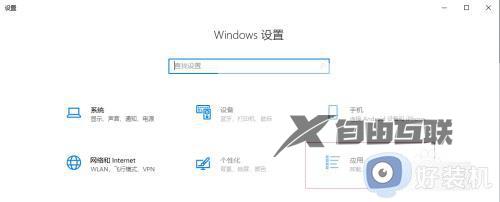
2.进入后,在左侧选择【应用和功能】。在右侧下拉找到并点开【Microsoft Store】,选择【高级选项】。
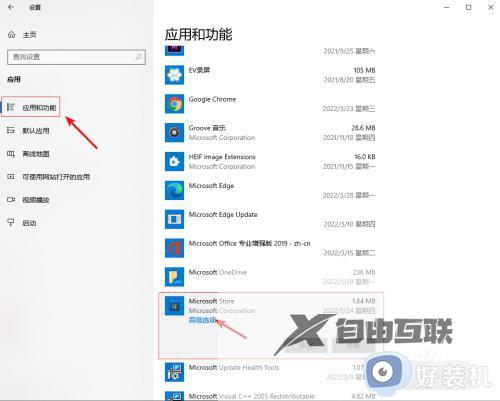
3.然后下拉找到重置,点击【重置】按钮。
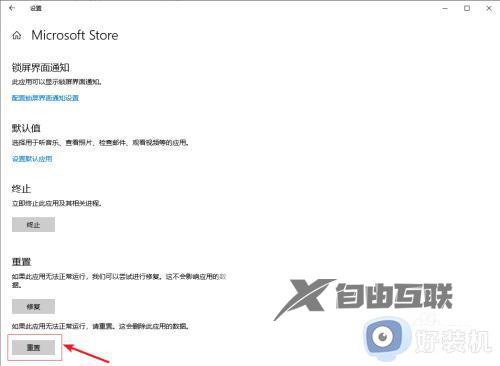
4.最后重启电脑即可正常打开应用商店了。
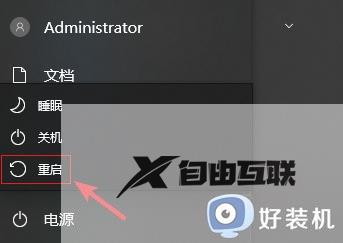
以上就是windows10应用商店打不开如何修复的全部内容,如果有遇到这种情况,那么你就可以根据小编的操作来进行解决,非常的简单快速,一步到位。
